Cara Memperbaiki Windows Terjejas dalam Mod Pesawat pada Windows 10
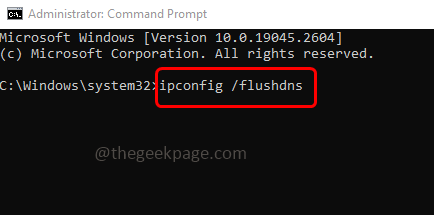
- 1093
- 322
- Daryl Wilderman
Jika anda telah menghidupkan mod pesawat (juga dipanggil mod penerbangan), sambungan bluetooth, wi-fi, dan internet akan dimatikan secara automatik. Oleh kerana itu, anda tidak boleh menggunakan sebarang aplikasi yang bergantung kepada internet. Tetapi anda masih boleh menghidupkan pilihan bluetooth dan wi-fi secara manual walaupun mod pesawat dihidupkan. Kadang -kadang ia berlaku bahawa peranti itu terjebak dalam mod kapal terbang dan anda tidak dapat melakukan tindakan yang diperlukan pada peranti tertentu itu. Apabila ini berlaku, seseorang tidak tahu apa -apa. Tetapi dalam artikel ini, kami mempunyai penyelesaian yang berbeza yang membantu anda menyelesaikan masalah ini. Cubalah mereka dan lihat apakah masalahnya diselesaikan. Mari kita mulakan!
Isi kandungan
- Kaedah 1 - Matikan mod pesawat menggunakan tetapan Windows
- Kaedah 2 - Pastikan perkhidmatan pengurusan radio berjalan
- Kaedah 3 - Siram cache DNS
- Kaedah 4 - Jalankan Penyelesetan Penyelesaian Penyesuai Rangkaian
- Kaedah 5 - Lumpuhkan Mod Pesawat Menggunakan Editor Pendaftaran
- Kaedah 6 - Periksa sama ada terdapat kemas kini Windows yang tersedia
- Kaedah 7 - Lakukan tetapan semula rangkaian
Kaedah 1 - Matikan mod pesawat menggunakan tetapan Windows
Langkah 1 - Buka Tetapan Windows Menggunakan Windows + i Kekunci bersama
Langkah 2 - Klik pada Rangkaian & Internet
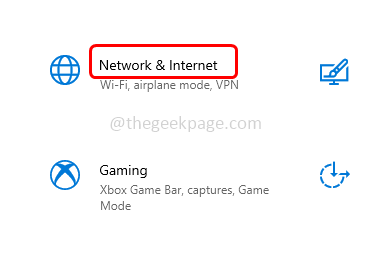
Langkah 3 - Dari klik kiri pada mod kapal terbang
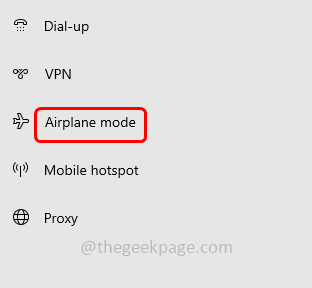
Langkah 4 - Di sebelah kanan, matikan The kapal terbang mod Dengan mengklik pada bar togol (warna biru tidak boleh hadir di bar togol)
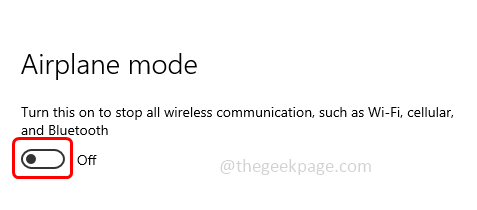
Langkah 5 - Mulakan semula komputer dan kemudian periksa sama ada masalah diselesaikan.
Kaedah 2 - Pastikan perkhidmatan pengurusan radio berjalan
Langkah 1 - Buka Prompt Run menggunakan Windows + R Kekunci bersama
Langkah 2 - Jenis perkhidmatan.MSC dalam lari cepat dan kemudian memukul masukkan. Ini akan membuka perkhidmatan Windows
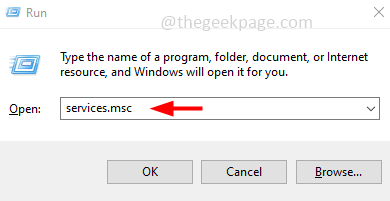
Langkah 3 - Tatal ke bawah dan cari Perkhidmatan Pengurusan Radio
Langkah 4 - Periksa sama ada perkhidmatan pengurusan radio berjalan. Sekiranya tidak ketika itu, Klik kanan pada perkhidmatan
Langkah 5 - Klik pada sifat
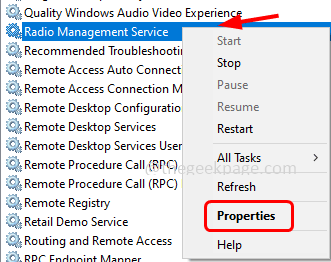
Langkah 6 - Dalam dropdown jenis permulaan, pilih manual
Langkah 7 - Kemudian klik pada Mula butang
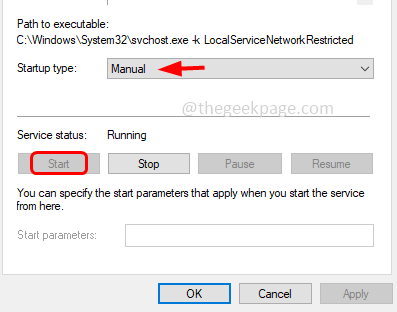
Langkah 8 - Untuk menyimpan perubahan klik pada memohon dan okey
Langkah 9 - Sekali lagi Klik kanan pada Perkhidmatan Pengurusan Radio dan klik pada mula semula
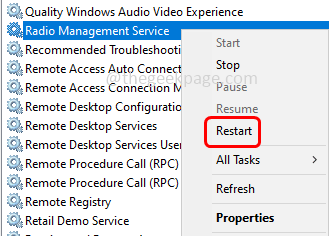
Langkah 10 - Mulakan semula komputer dan kemudian periksa sama ada masalah diselesaikan
Langkah 11 - Sekiranya perkhidmatan pengurusan radio sudah berlari, kemudian Klik kanan pada perkhidmatan
Langkah 12 - Klik pada sifat
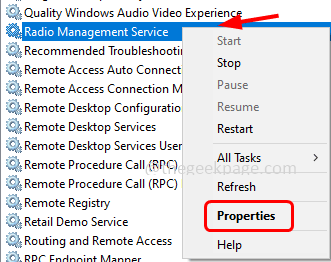
Langkah 13 - Dalam dropdown jenis permulaan, pilih kurang upaya
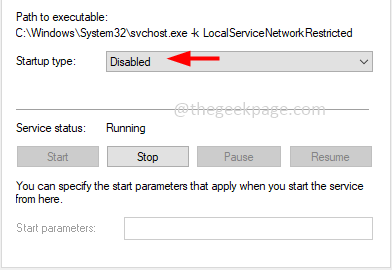
Langkah 14 - Untuk menyimpan perubahan klik pada memohon dan okey kemudian mula semula komputer
Langkah 15 - Sekali lagi ikuti langkah -langkah yang disebutkan dalam [Langkah 4 - Langkah 9]
Sekarang periksa sama ada masalah diselesaikan.
Kaedah 3 - Siram cache DNS
Langkah 1 - Buka perintah segera sebagai pentadbir. Untuk melakukan itu, taipkan cmd Dalam carian dan tahan Windows Ctrl + shift Kekunci kemudian memukul masukkan
Langkah 2 - Pengesahan pop timbul berlaku klik pada Ya
Langkah 3 - Dalam arahan arahan arahan di bawah perintah dan memukul masukkan
IPConfig /Release
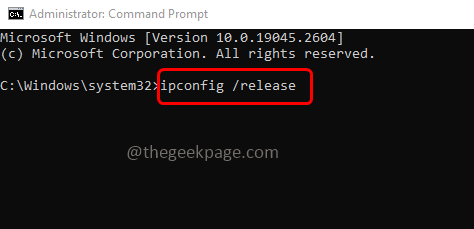
Langkah 4 - Setelah pelaksanaan selesai, salin dan tampal di bawah perintah Dalam arahan arahan atau taipkan arahan di bawah dalam command prompt kemudian tekan masukkan
IPConfig /Renew
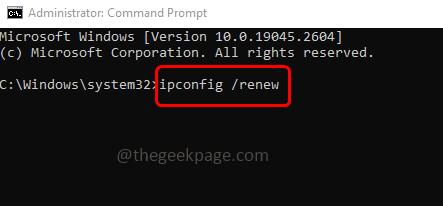
Langkah 5 - Untuk menyelesaikan pelaksanaan, ia akan mengambil masa beberapa saat. Setelah selesai, ada satu lagi arahan untuk dilaksanakan. Taipkan yang di bawah perintah Dan kemudian terkena masukkan
Ipconfig /Flushdns
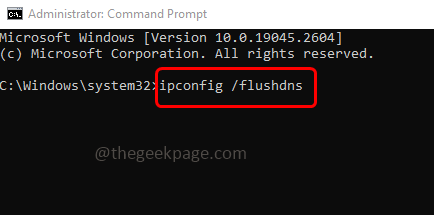
Langkah 6 - Tunggu sehingga proses pelaksanaan selesai. Sekarang mula semula komputer dan periksa sama ada masalah diselesaikan.
Kaedah 4 - Jalankan Penyelesetan Penyelesaian Penyesuai Rangkaian
Langkah 1 - Buka tetapan Windows menggunakan Windows + i Kekunci bersama
Langkah 2 - Klik pada Kemas kini & Keselamatan
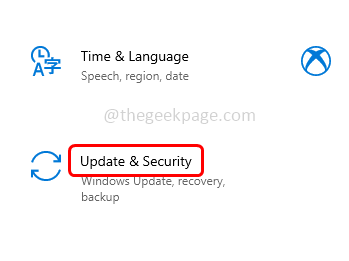
Langkah 3 - Di tetingkap yang dibuka, di sebelah kiri klik pada menyelesaikan masalah
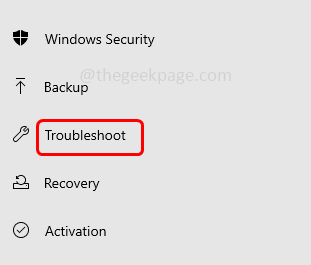
Langkah 4 - Di sebelah kanan, klik pada Penyelesaian masalah tambahan
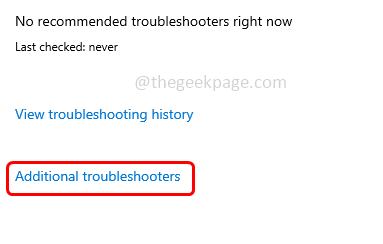
Langkah 5 - Tatal ke bawah dan cari Penyesuai rangkaian
Langkah 6 - Klik pada Jalankan Penyelesaian masalah
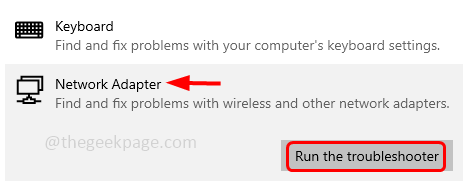
Langkah 7 - Ia akan mula mengesan jika ada masalah, ikuti arahan pada skrin dan selesaikan proses penyelesaian masalah
Langkah 8 - Sekiranya ada perbaikan yang dicadangkan, gunakannya dan kemudian mulakan semula komputer. Periksa sama ada masalahnya diselesaikan.
Kaedah 5 - Lumpuhkan Mod Pesawat Menggunakan Editor Pendaftaran
Langkah 1 - Buka Prompt Run menggunakan Windows + R Kekunci bersama
Langkah 2 - Jenis regedit dalam lari dan memukul masukkan
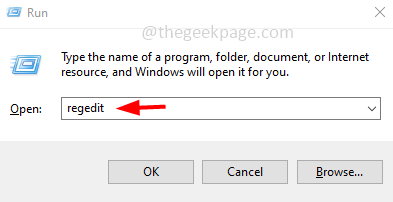
Langkah 3 - Tetingkap Kawalan Akaun Pengguna akan dibuka Klik Ya. Ini akan membuka tetingkap Editor Pendaftaran
Langkah 4 - Menavigasi ke jalan berikut dalam pendaftaran
Hkey_local_machine \ System \ CurrentControlset \ Control \ Class
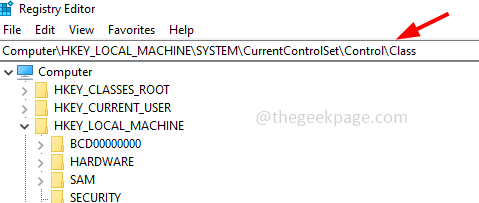
Langkah 5 - Klik kanan pada kelas dan klik pada cari
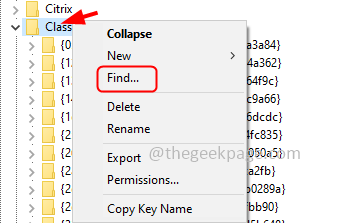
Langkah 6 - Dalam kotak dialog Cari, taipkan radioenable dan klik pada Cari Seterusnya butang
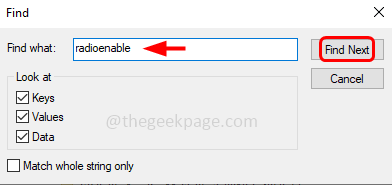
Langkah 7 - Pendaftaran akan menemui kunci radio dan menunjukkan anda di sana
Langkah 8 - Di sebelah kanan, Klik kanan pada Radioenable Dan dari senarai muncul klik pada mengubah suai
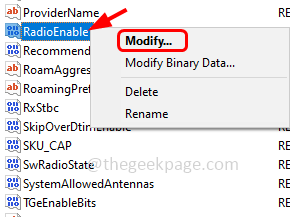
Langkah 9 - Dalam medan data nilai, berikan nilai sebagai 1 dan klik pada okey. Ini akan melumpuhkan mod kapal terbang
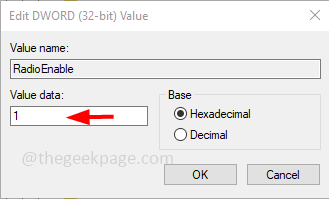
Langkah 10 - Mulakan semula sistem anda dan kemudian periksa sama ada masalah diselesaikan.
Kaedah 6 - Periksa sama ada terdapat kemas kini Windows yang tersedia
Langkah 1 - Buka tetapan Windows menggunakan Windows + i Kekunci bersama
Langkah 2 - Klik pada Kemas kini & Keselamatan
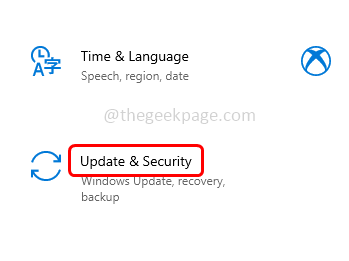
Langkah 3 - Di halaman Kemas Kini Windows Klik menyemak kemas kini butang
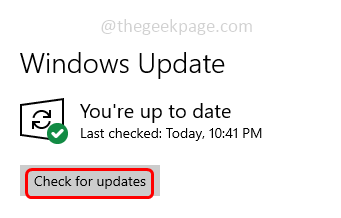
Langkah 4 - Sekiranya terdapat kemas kini yang tersedia, ia akan dipasang. Sekiranya tiada kemas kini ada maka ia akan menunjukkan anda terkini
Langkah 5 - Mulakan semula komputer dan periksa masalah yang akan diselesaikan.
Kaedah 7 - Lakukan tetapan semula rangkaian
Langkah 1 - Buka Tetapan Windows Menggunakan Windows + i Kekunci bersama
Langkah 2 - Klik pada Rangkaian & Internet
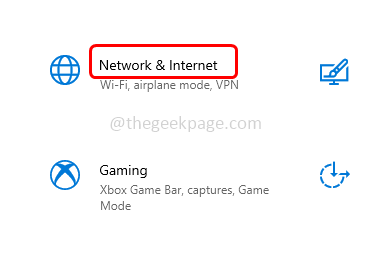
Langkah 3 - Tetingkap Status akan dibuka, di sebelah kanan tatal ke bawah dan ke bawah Tetapan Rangkaian Lanjutan Klik pada Tetapan semula rangkaian
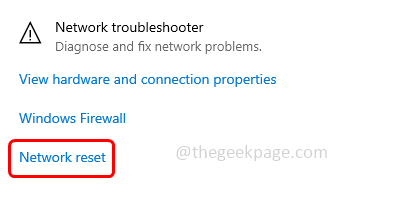
Langkah 4 - Klik pada Tetapkan semula sekarang butang
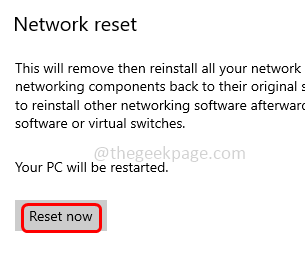
Langkah 5 - Dalam pengesahan muncul klik pada Ya dan ia akan menetapkan semula rangkaian
Langkah 6 - Mulakan semula komputer anda dan kemudian periksa sama ada masalahnya diselesaikan.
Itu sahaja! Saya harap maklumat yang disediakan di atas dapat membantu dan senang diikuti. Beritahu kami kaedah mana di atas yang berfungsi untuk anda. Sekiranya anda mempunyai penyelesaian lain, kongsi juga. Terima kasih dan selamat membaca!!
- « Integriti memori tidak dapat dihidupkan dalam keselamatan Windows
- Ikon kotak coklat di sudut bawah masalah fail di Windows 10/11 »

